电脑字体过大怎么样缩小 win10设置电脑字体大小的方法
更新时间:2024-02-01 14:45:23作者:xtang
在使用电脑时,我们可能会遇到字体过大的情况,这给我们的阅读和浏览带来了一定的困扰,在Win10操作系统中,我们可以轻松地调整电脑字体的大小,以适应我们的需求和偏好。通过简单的设置,我们可以缩小电脑字体的大小,使其更加舒适和易于辨认。这种简单而有效的方法,让我们可以自由地调整电脑字体的大小,以便更好地享受电脑使用的乐趣。
步骤如下:
1.在电脑桌面,鼠标右击,出现窗口,点击【显示设置】。
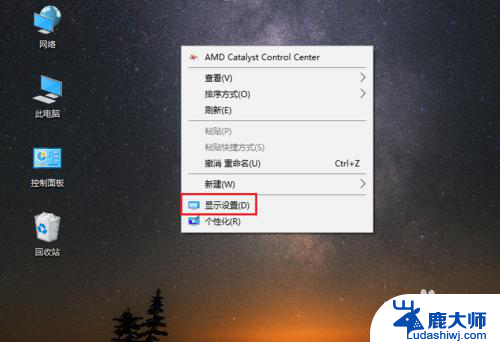
2.进入设置页面,找到【更改文本、应用等项目的大小】。
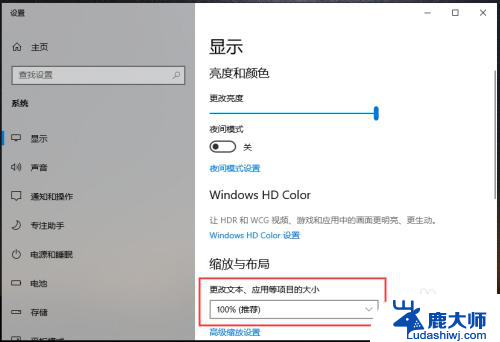
3.点击下方的百分比,出现选项,再点击百分比。
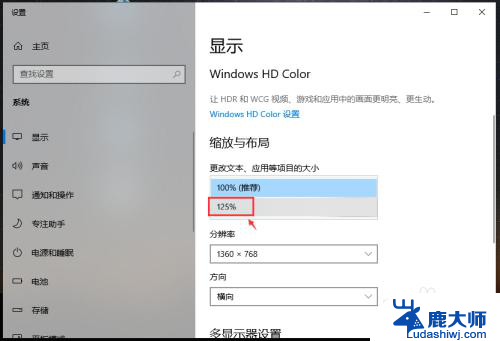
4.完成后,电脑的显示字体大小就会改变。

5.如果想要设置其他百分比大小,可以点击【高级缩放设置】如图所示。
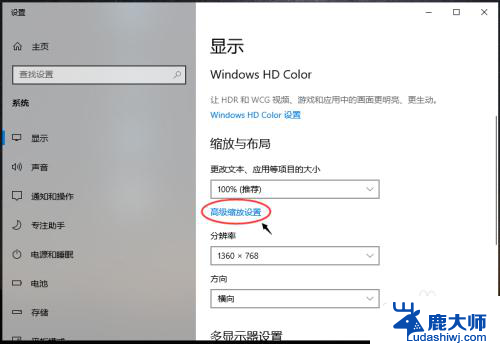
6.进入高级缩放设置页面,在自定义缩放下方。输入你想要的缩放大小,再点击【应用】。
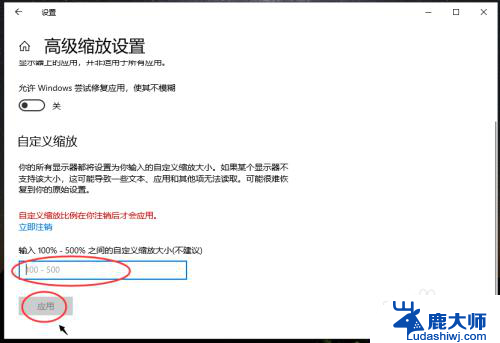
以上就是电脑字体过大怎么样缩小的全部内容,如有需要的用户可以按照以上步骤进行操作,希望对大家有所帮助。
电脑字体过大怎么样缩小 win10设置电脑字体大小的方法相关教程
- win10电脑桌面字体大小怎么调 win10桌面字体大小设置步骤
- 电脑在哪调字体大小 WIN10电脑系统字体大小调整方法
- win10如何修改任务栏上字体大小 笔记本字体大小设置方法
- 修改win10字体大小 win10系统字体大小修改方法
- 怎样更改电脑上的字体大小 WIN10电脑系统如何调整系统菜单字体大小
- win10如何扩大字体 笔记本字体大小设置教程
- window10系统怎么设置大字体 笔记本怎么改变字体大小
- win10更改字体大小 win10系统字体大小修改教程
- w10系统字体怎么变大 win10怎么改变系统字体大小
- win10字体图标大小 Win10系统桌面图标文字大小怎么调整
- windows10flash插件 如何在Win10自带浏览器中开启Adobe Flash Player插件
- 台式机win10怎么调节屏幕亮度 Win10台式电脑如何调整屏幕亮度
- win10怎么关闭朗读 生词本自动朗读关闭方法
- win10打开远程服务 win10打开远程桌面服务的方法
- win10专业版微软商店在哪 Windows 10如何打开微软商店
- 电脑散热风扇怎么调节转速 Win10怎么调整CPU风扇转速
win10系统教程推荐
- 1 台式机win10怎么调节屏幕亮度 Win10台式电脑如何调整屏幕亮度
- 2 win10打开远程服务 win10打开远程桌面服务的方法
- 3 新电脑关闭win10系统激活 Windows10系统取消激活状态步骤
- 4 电脑字模糊 Win10字体显示不清晰怎么解决
- 5 电脑用户权限怎么设置 win10怎么设置用户访问权限
- 6 笔记本启动后黑屏只有鼠标 Win10黑屏只有鼠标指针怎么解决
- 7 win10怎么关闭提示音 win10如何关闭开机提示音
- 8 win10怎么隐藏任务栏的程序图标 Windows10任务栏图标隐藏方法
- 9 windows cmd输出到文件 Windows10系统命令行输出到文件
- 10 蓝牙鼠标连接成功不能用 Win10无线鼠标连接不上电脑怎么办